
Datei - Exportieren - Betriebsprüfung

Sie können Dateien eigens für Betriebsprüfungen (GDPdU) exportieren. Mamut Business Software orientiert sich hierbei an die Regeln gemäß GDPdU.
Weiterführende Hinweise zur GDPdU finden Sie u. a. hier (externer Link): www.gdpdu-portal.com
Das Format der exportierten Daten entspricht den Empfehlungen der Finanzbehörden und ist mit den gängigen Softwarelösungen für Betriebsprüfer von IDEA kompatibel. Die Daten werden dabei im txt-Format exportiert. Zusammen mit den Daten wird eine XML-Datei erstellt. Nutzt der Betriebsprüfer die Prüfungsprogramme von IDEA (z. B. Tax Audit®), kann er Ihre Daten leicht importieren, indem er zunächst die XML-Datei und danach die txt-Dateien einliest.
So exportieren Sie
Stellen Sie vor dem Export sicher, dass der Ordner, in den die Daten übertragen werden sollen, im Windows Explorer angelegt ist. Der Ordner sollte zu dieser Zeit noch leer sein, damit für die Betriebsprüfung nur die Daten enthalten sind, die das Prüfungsprogramm einlesen soll.
Wählen Sie Datei -
Exportieren - Betriebsprüfung (GDPdU).
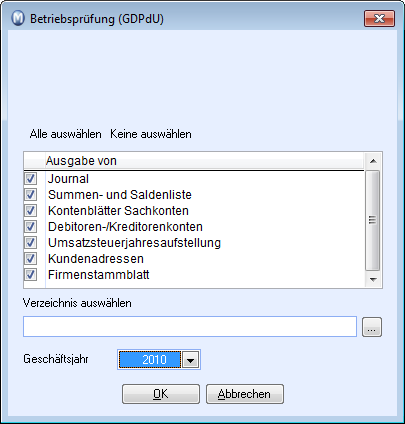
Markieren Sie in der Liste alle Datensammlungen, die Sie exportieren wollen.
Tragen Sie unter Verzeichnis auswählen den gewünschten Exportordner ein. Alternativ können Sie mit der ...-Schaltfläche ein Explorer-Fenster öffnen und den gewünschten Ordner direkt anwählen.
Wählen Sie das Geschäftsjahr.
Klicken Sie auf OK.
 Die Daten werden exportiert. Sobald der Export
beendet ist, erhalten Sie eine Meldung darüber.
Die Daten werden exportiert. Sobald der Export
beendet ist, erhalten Sie eine Meldung darüber.
 Hinweis: Existieren bereits Dateien
mit demselben Dateinamen im Zielordner, werden diese überschrieben. Sie
erhalten zuvor eine entsprechende Meldung.
Hinweis: Existieren bereits Dateien
mit demselben Dateinamen im Zielordner, werden diese überschrieben. Sie
erhalten zuvor eine entsprechende Meldung.
Sollen die alten Dateien nicht überschrieben werden, brechen Sie den Exportvorgang
ab. Sie können dann wahlweise einen neuen Zielordner bestimmen oder die
alten Daten in einen anderen Ordner kopieren.
 Achtung: Wir weisen darauf hin, dass
die Auswahl an exportierten Daten eine Empfehlung für eine Mindestauswahl
steuerrelevanter Daten im Sinne der GDPdU darstellt. Es können daneben
noch weitere steuerrelevante Daten im System gespeichert sein, die Sie
über die Exportfunktionen der einzelnen Module exportieren können.
Achtung: Wir weisen darauf hin, dass
die Auswahl an exportierten Daten eine Empfehlung für eine Mindestauswahl
steuerrelevanter Daten im Sinne der GDPdU darstellt. Es können daneben
noch weitere steuerrelevante Daten im System gespeichert sein, die Sie
über die Exportfunktionen der einzelnen Module exportieren können.
Dateninhalte des Exports
Neben einer XML-Datei, die die Beschreibungen zum Exportformat enthält, werden als Ergebnis des Exports Datentabellen gemäß der von Ihnen getroffenen Auswahl erstellt.
Tabelleninhalte
Die in den Datentabellen enthaltenen Felder können Sie folgender Übersicht entnehmen.
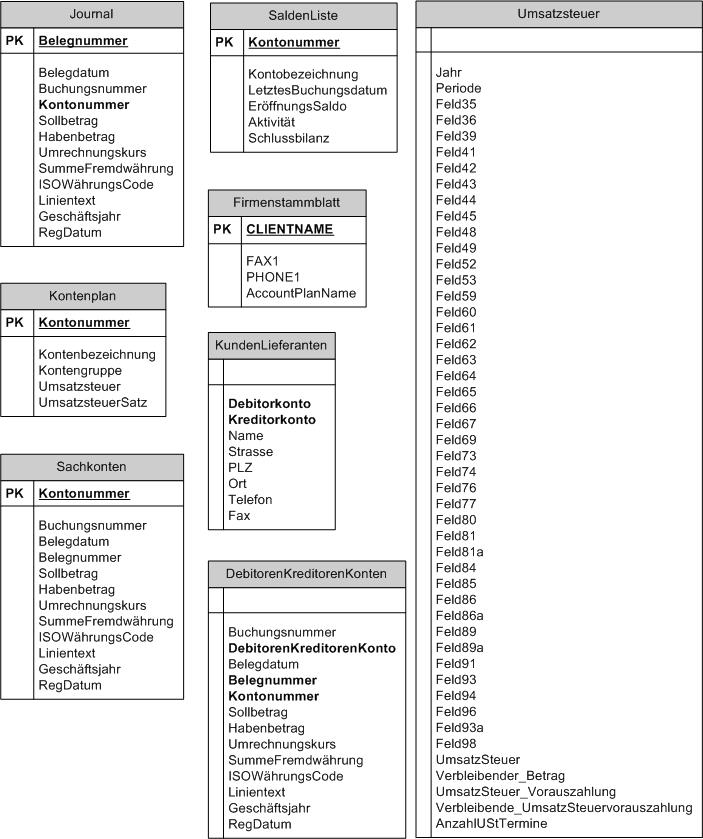
Relationen zwischen den Datentabellen
Um die Datentabellen zu tabellenübergreifenden Analysen zusammenführen zu können, müssen diese mittels geeigneter Schlüsselspalten miteinander verknüpft werden. Nachfolgend finden Sie eine Übersicht über die wesentlichen Verknüpfungsmöglichkeiten und die dazugehörigen Schlüsselspalten.
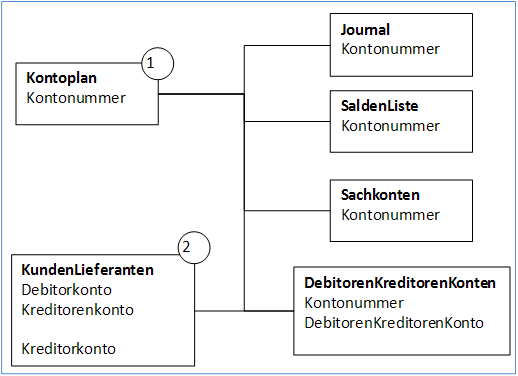
Die Tabelle "Kontoplan" enthält das Feld Kontonummer, welches in mehreren Tabellen über das Feld Kontonummer verweist.
Die Kunden-/Lieferantenadressen in der Tabelle DebitorenKreditorenKonten können mit dem Feld DebitorenKreditorenKonto in der Tabelle "KundenLieferanten" entweder über das Feld Debitorkonto oder das Feld Kreditorkonto nachgeschlagen werden.
Siehe auch: